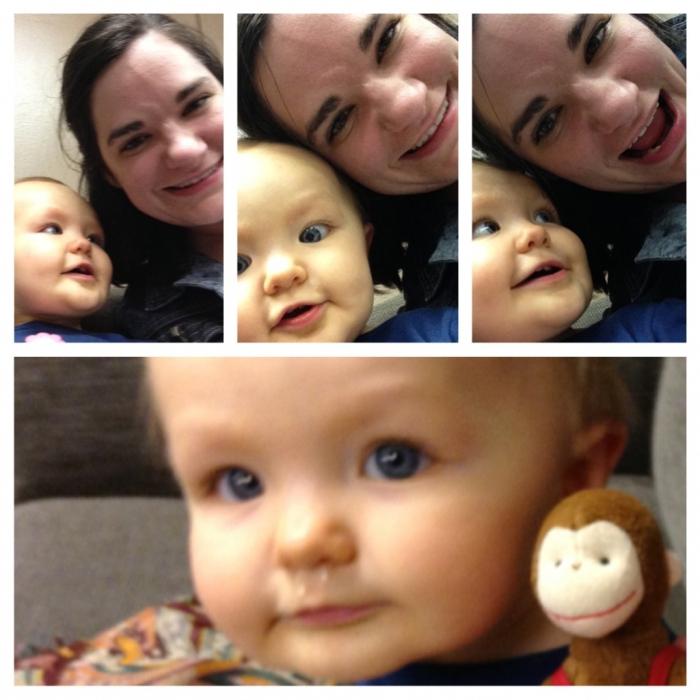장난기있는 작곡, 포토 몽타주, 아름다운파노라마-이 모든 것은 두 개 이상의 사진을 하나의 전체로 결합하는 방법에 대한 지식이 필요합니다. 당연히 우리는 그러한 다양한 그래픽 편집기에서 프레임 접착이라는 하나의 프로세스에만 특화된 프로그램을 찾는 것이 가능하다고 가정 할 수 있습니다. 그러나 이러한 좁은 프로필을 가진 유틸리티는 아직 개발자의 머리를 방문하지 않았지만 현대에는 매우 유용합니다. 따라서 모든 사람은 편집자 중에서 가장 적합한 것을 선택해야합니다. 작업의 복잡성이 다르고 사진을 결합 할 수있는 세 가지 프로그램을 고려하십시오.

사용자가 Adobe 편집기에 익숙한 경우Photoshop, 그는 선택에 오래 주저하지 않을 것입니다. 이 유틸리티가 해당 분야의 선두 주자라는 것은 누구나 알고 있지만 동시에 프레임 접착과 같은 문제에서 가장 복잡한 도구입니다. 이 편집기를 사용하여 사진을 결합하는 방법을 살펴 보겠습니다. 먼저 프로그램을 실행하고 "파일"아이콘을 찾아이 메뉴에서 "새로 만들기"버튼을 누르십시오. 나타나는 창에서 예상 치수를 지정해야합니다. 그런 다음 모든 사진이 저장된 사용자 지정 폴더를 열고 방금 만든 배경 이미지로 하나씩 전송합니다. 그 후에는 사용자가 원하는대로 프레임을 이동해야합니다. 즉, 작업이 끝날 때 있어야 할 위치에 프레임을 배치해야합니다. 이미지의 크기를 조정하거나 크기를 조정하고자를 수 있습니다. 이 전체 절차는 사진이 자연스럽게 결합되어 올바른 위치에 배치되도록 계획된만큼 반복되어야합니다. 접착은 저장으로 끝납니다.
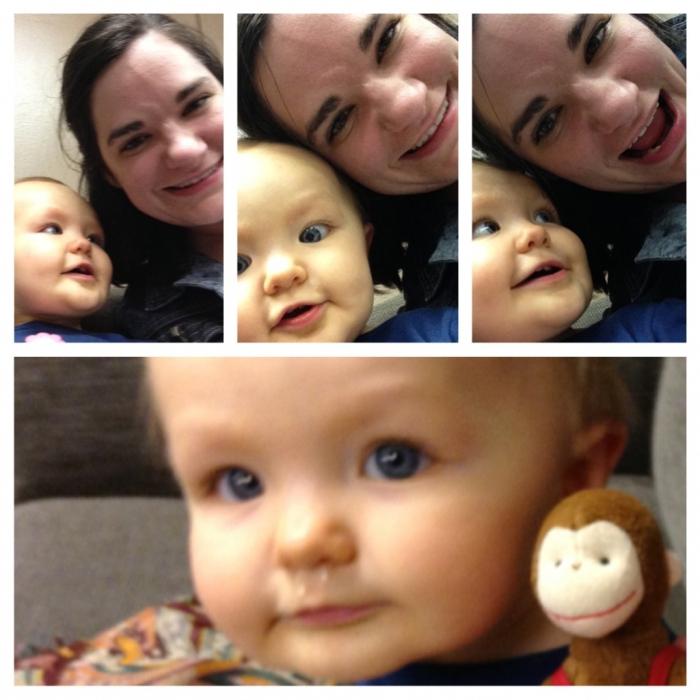
실제로 사용자가 사진을 결합하는 방법에 대해 질문 할 때
반복적으로 상승하지만 작업 기술그는 아직 Adobe Photoshop이 없으며 Photoscape 프로그램이 완벽합니다. 시작 후 "조합"아이콘을 클릭해야합니다. 이미지를 전송해야하는 창이 열립니다. 이것은 이전 버전과 동일한 방식으로 수행됩니다. 오른쪽에는 프레임을 배치하는 방법이 제공되지만 Photoshop에서와 같이 다양하게 구분되지는 않습니다. 그러나 친숙하고 간단한 조합의 경우 매우 적합합니다. 이전 버전과 마찬가지로 파일을 저장하면 사진 스티칭이 완료됩니다.

사용자가 시도하기로 결정한 경우사진을 병합 한 다음 Picasa 유틸리티를 사용할 수 있습니다. 프로그램을 연 후 구성 할 사진을 선택해야하며 여기에서는 사진이 드래그되지 않으므로 경로를 지정해야합니다. 편집기 창 하단에 이러한 프레임이 축소 된 형태로 나타납니다. 다음으로 사용자는 선택한 요소 처리를 시작해야하며, 안타깝게도이를위한 내장 도구 세트는 작습니다. 그러나 테스트 또는 친숙 화를 위해서는 충분합니다. 처리가 완료되면 "콜라주 만들기"버튼을 클릭해야합니다. 여기에 나타나는 창에서 배경 변경, 프레임 배치 및 경사각과 같은 기능을 사용할 수 있습니다. 즉, 사진 작업이 계속됩니다. 완료되면 "콜라주 저장"버튼을 클릭해야합니다. 그렇지 않으면 모든 작업이 하수구로 내려갑니다.
사진 결합 방법 및 프로그램 파악이 경우 참여해야하며 사람은 자신의 작은 걸작을 만들 수 있습니다. 소셜 미디어에 게시 할 필요가 없습니다. 이러한 콜라주는 큰 포스터에 인쇄하거나 사진 벽지로 사용하거나 단순히 친구에게 선물 할 수 있습니다.